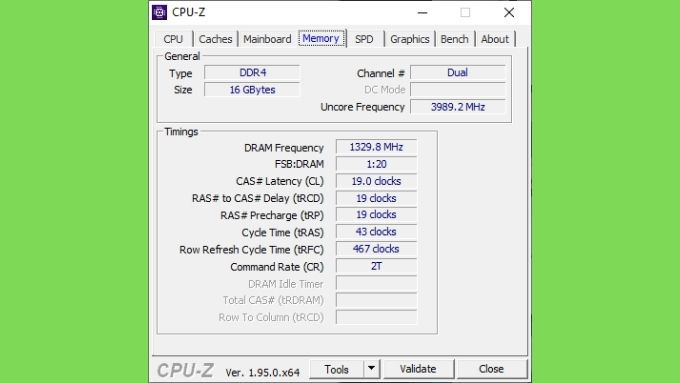内存 有各种类型,容量,速度和品牌。如果您要升级RAM或需要验证系统是否满足某些最低要求,则必须检查PC中RAM的类型。虽然一开始的术语和数字似乎令人生畏,但实际上很容易确定系统配备的RAM。

RAM崩溃课程
在我们详细了解如何检查计算机的RAM类型之前,配备,重要的是要确保我们都在同一页 上。 RAM或Random Access Memory是一种非常快速的计算机存储的特殊类型。
它与您的硬盘驱动器不同,后者相对较慢且非易失性。也就是说,关闭电源后,硬盘驱动器不会丢失数据。另一方面,RAM是易失性,您可能已经猜到了,这意味着当电子停止流动时,RAM的数据就会消失。

RAM在计算机中至关重要,因为中央处理器 (中央处理单元)需要快速访问必须处理的下一组数据。因此,应用程序和相关数据被加载到RAM中,从而确保计算机可以发挥其最高性能。
如果您想进一步了解RAM的技术细节,请查看了解RAM内存的类型及其使用方式 。
检查主板手册或网站
如果您只是想知道计算机支持哪种类型的内存(也许出于升级目的),可以在主板手册中找到该信息。
In_content_1全部:[300x250] / dfp:[640x360]->